Først annonsert tilbake på Google I / O 2017, har Google Lens siden sett en betydelig utvikling. Den dukket opp i Google Foto, flyttet videre til Google Assistant, og til slutt tok eksamen i funksjonen som er bygd inn i nesten alle Android Pie-enheter der ute. Selv om jeg er sikker på at mange av dere er klar over at Google Lens er tilgjengelig på telefonen, har du sjansen for at du ikke har brukt den til sitt fulle potensiale. Så, her er 8 nyttige Google Lens-funksjoner du bør prøve på telefonen din.
Merk: For noe merkelig grunn trekker Google Lens ut forskjellige resultater for det samme bildet når det lanseres gjennom kameraet, assistenten og appen Bilder, slik at kjørelengde kan variere.
8 Nyttige Google Lens-funksjoner
1. Kopier tekst fra den virkelige verden
En av funksjonene som jeg bruker mest i Google Lens, er dens evne til å kopiere tekst fra den virkelige verden direkte. Det er en ganske fantastisk funksjon, og en som kommer til nytte ganske ofte (minst for meg). Å bruke dette er grei. Bare pek kameraet ditt på teksten du vil kopiere og gå inn i Google Lens-modusen. Trykk på teksten, og linse markerer den. Du kan da bare dra for å velge hva du vil kopiere, og klikk deretter på "Kopier tekst" -knappen. Lett som det.
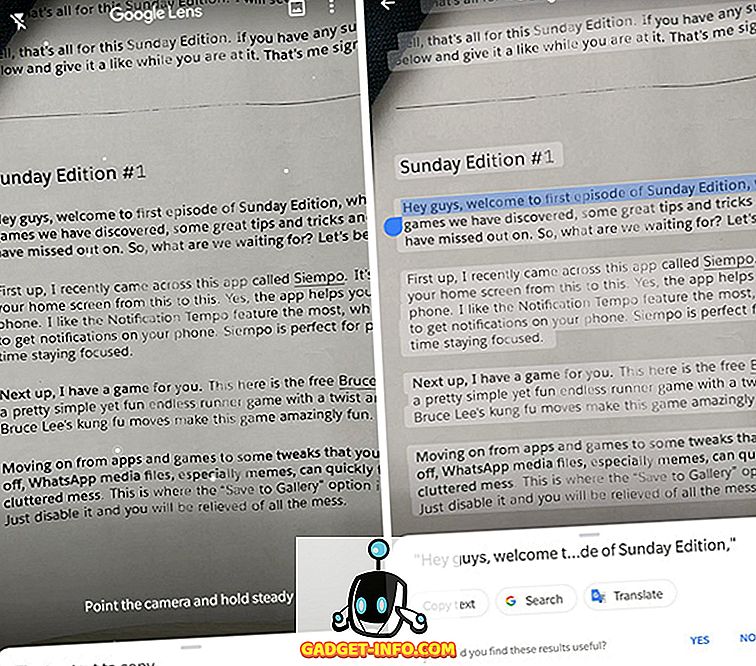
Dette kommer i usedvanlig praktisk når du prøver å kopiere ting som Rupeshs Sunday Edition Episode 1-skript av en eller annen merkelig grunn, eller når du, som jeg, kommer over noen rare ord du ikke vet meningen med, og du vil sjekke det er mening uten å måtte skrive det inn i google.
2. Oppdag blomster, dyr, malerier og mer
Google Lens er også ganske bra på å oppdage blomster, dyr, berømte malerier og mange andre ting som landemerker. Så neste gang du går ut på en tur, og du kommer over en ukjent blomst, kan du prøve å bruke Google Lens for å finne ut hva det er. Du kan bare peke kameraet ditt på blomsten, dyret (eller objektet) for å finne ut hva det er . Hvis det ikke virker (noen ganger ikke), synes jeg det er enklere å bare klikke på et bilde av det og bruke Google Lens-funksjonen i Google Foto . Ja, linse er litt finicky akkurat nå, men vi gir det litt tid til å lære mer om verden. Det vil si, med mindre Google bestemmer seg for å sende den veien til Hangouts, Google Plus eller Allo.

3. Legg til kontakter, finn bedrifter ved å skanne besøkskort
En annen brukstilstand som du kan finne nyttig, spesielt hvis du møter mange mennesker som gir deg visittkort, er Google Lens 'evne til å legge til kontakter ved bare å skanne et visittkort. Jeg har bare brukt det et par ganger, men det fungerer veldig bra.
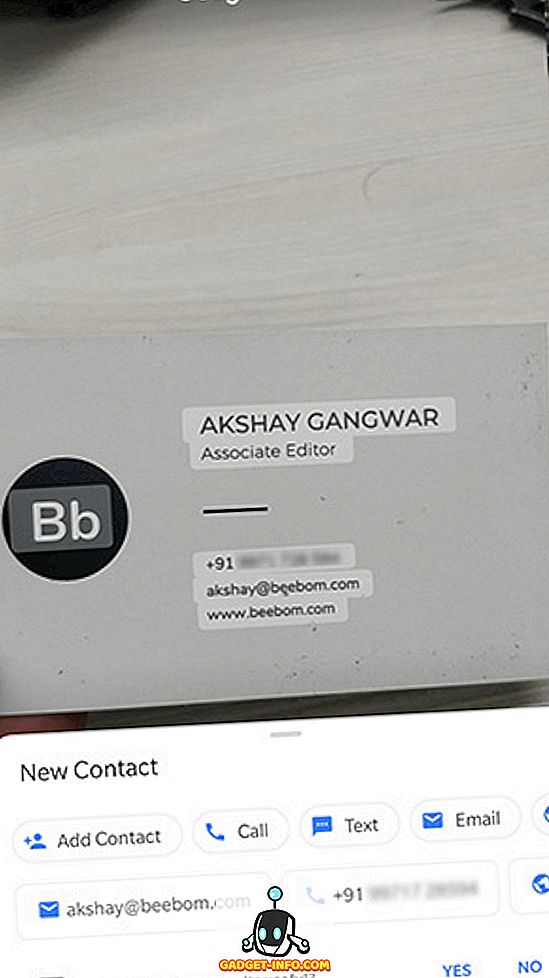
I tillegg kan du til og med bruke Google Lens for å få veibeskrivelse til en bedrift ved å skanne deres visittkort selv . Dette virker ikke alltid, og så vidt jeg kan fortelle, fungerer det bare for virksomheter som er oppført på Google Maps, så det er det. For det meste er virksomheter oppført på Maps, og du bør kunne kjøre, sykle eller gå veibeskrivelse ved å skanne visittkortene sine.
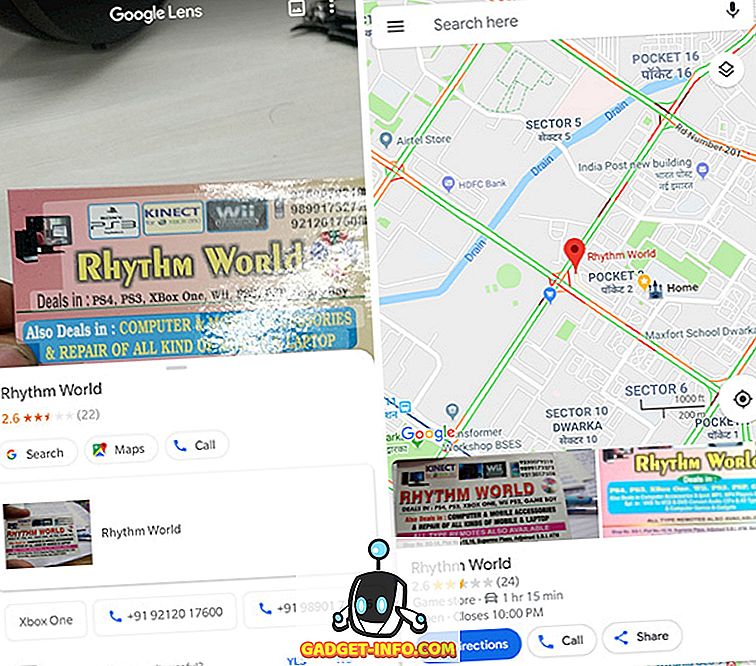
4. Skann nettadresser fra PC til Åpne i mobil
Har du noen gang besøkt et nettsted på den bærbare datamaskinen og deretter ønsket å besøke samme nettsted på smarttelefonen i stedet? Med Google Lens er det enkelt. Bare start Google Lens på telefonen din, pek den på nettadresselinjen i nettleseren din, og trykk på nettadressen. Google vil automatisk oppdage URL-teksten og gir deg muligheten til å "gå" til adressen i smarttelefonen din . Ganske enkelt rett?
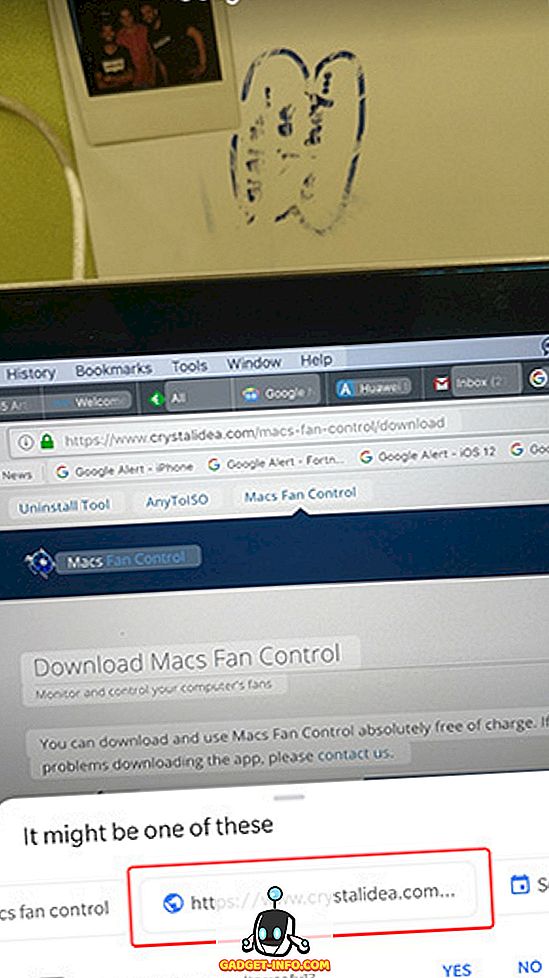
Selvfølgelig kommer dette med begrensningen at nettsider med lengre nettadresser ikke passer inn i nettadresselinjene på de fleste nettlesere og skjermer . I slike tilfeller vil denne metoden ikke fungere direkte. Du kan imidlertid alltid kopiere og lime inn nettadressen i et notisblokkdokument og skanne det, eller du kan gjøre det jeg gjorde, og legge til en QR-kodeutvidelse til nettleseren din som konverterer nettadresser til QR-koder som du deretter kan skanne med Google Lens og åpne i smarttelefonens nettleser.
5. Legg til hendelser ved å skanne billetter
Google Lens kan også hjelpe deg med å holde oversikt over hendelser du må delta, eller at du har kjøpt billetter til. Du trenger ikke å manuelt skrive dem inn i kalenderen din lenger. Med Google Lens kan du enkelt skanne billetten til en film du har bestilt billetter til, eller et arrangement du deltar på, og det vil automatisk foreslå å legge til hendelsen i kalenderen din . Det er en ganske praktisk funksjon som kan spare deg for stresset med siste øyeblikk påminnelser for den datoen med din så, eller noe annet som er viktig for deg. Jeg har brukt det en masse ganger for å skanne filmbilletter (det er egentlig alt jeg noensinne har gjort på fritiden min), og det fungerer veldig bra.
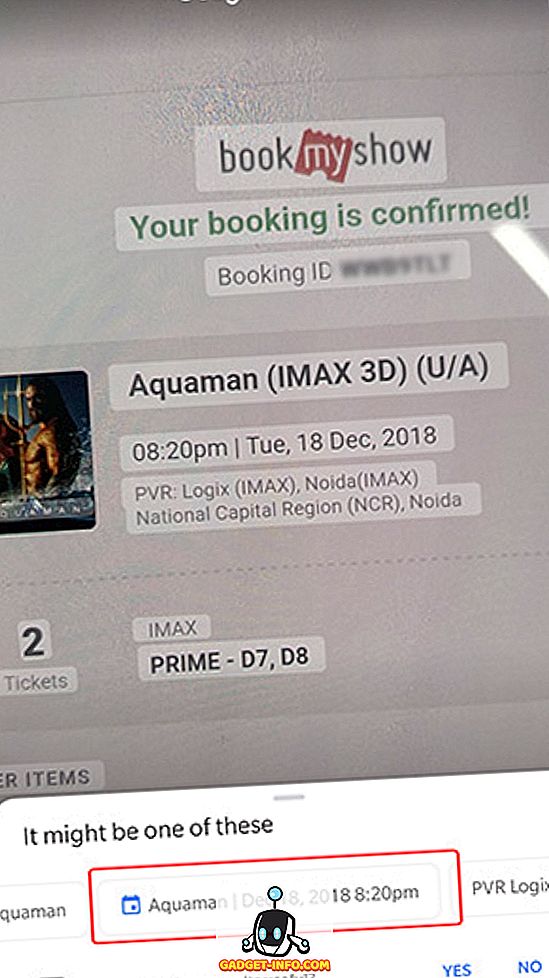
6. Få Restaurant Anmeldelser og Ratings
Hvis du er noe av en byutforsker eller en reisende, må du ha funnet deg selv i situasjoner hvor du ser på en haug med restaurant-fronter, ikke i stand til å finne ut hvilken du skal hodet inn i. Google-objektiv kan også hjelpe deg med det. Bare pek Google Lens på butikkfrontene, og det vil identifisere restaurantene og gi opp sine vurderinger og vurderinger fra Google Maps.
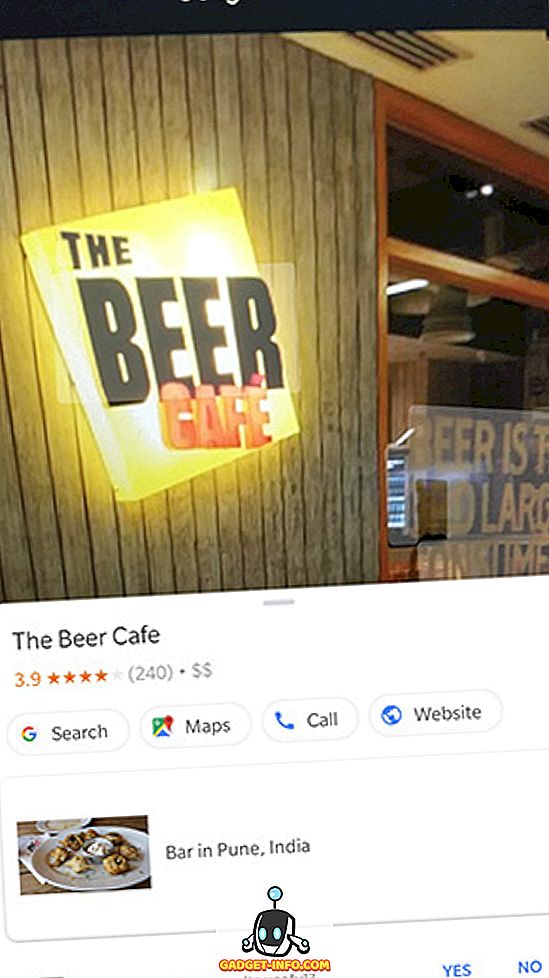
Dette kan komme veldig bra når du er i en ny by, og du vet ikke hvilken restaurant som vil gi deg god mat, og som kan gi deg matforgiftning (selv om jeg tviler på at det blir nevnt i online vurderinger, men du får meg, rett)?
7. Spor pakker ved å skanne kvitteringer
Hvis du ofte finner deg selv å bestille ting på nettet, kan denne funksjonen være nyttig. Nå var jeg ikke i stand til å teste denne funksjonen personlig, og jeg antar at det er fordi denne funksjonen ennå ikke støttes av indiske budtjenester, men fra det jeg har lest og hørt om det, kan du bare skanne, si, en USPS-kvittering med Google Lens, og den viser deg automatisk URL-adressen til USPS-sporing siden, slik at du bare kan trykke på den og få sporing av informasjon om pakken din uten å måtte gå gjennom problemer med å faktisk lete etter nettstedet, og og deretter skrive inn sporingsnummeret ditt. Så vidt jeg kunne teste det i India, virket det imidlertid ikke, hvis du klarer å få dette til å fungere i India, eller hvis du er i et land der dette fungerer som standard, gi meg beskjed om det så jeg kan oppdatere dette punktet i samsvar med dette.
8. Shopping og Style Match
Den eneste grunnen til at jeg nevner denne funksjonen på slutten er fordi jeg personlig ikke bruker den så ofte. Men det er definitivt en ganske nyttig funksjon å ha på telefonen. I utgangspunktet, hvis du ser en kul lampe, eller en jakke, skjorte, par sko eller noe annet hvor som helst i verden, kan du bruke Google Lens til å finne lignende utseende objekter sammen med å kjøpe lenker og anmeldelser . Denne funksjonen er ganske god til å gjøre hva den gjør, og selv om det gjør noe for alltid, er det fortsatt verdt et forsøk. Så neste gang du er på en venns sted, og du ser det kule, ser ut, bare pisk ut telefonen og få skanning.
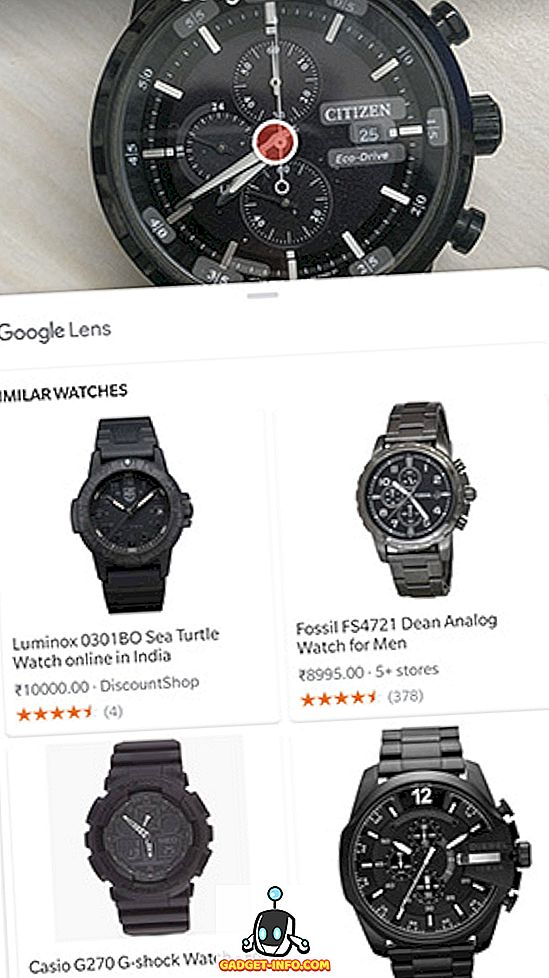
Bruk Google Lens på iPhone
Hvis du er en Android-bruker, tar du ganske mye Google Lens for gitt nå. IPhone-brukere har imidlertid ikke Google-objektivet innebygd i kamerapappen eller i appen Bilder på iOS. Hvis du bruker en iPhone, kan du bruke Google Lens på to måter:
- Installer Google Photos-appen (nedlasting), og bruk Google Lens ved å åpne et bilde og trykke på Google Lens-ikonet nederst.
- Installer Google-appen (nedlasting), og bruk Google Lens fra ikonet til høyre i søkefeltet.
Det er ganske enkelt, faktisk, og selv om det ikke er så sømløst på iOS som det er på Android, er det definitivt veldig nyttig. Jeg testet disse funksjonene på iPhone XR, og iPhone 8 Plus, og de fungerer like bra som de gjør på Android. Så de vil definitivt jobbe med hvilken som helst iPhone-modell du kanskje bruker.
Bruk disse Google Linse-funksjonene i ditt daglige liv
Vel, det var de 8 nyttige funksjonene i Google Lens som du definitivt bør vite om. Selv om Google Lens ikke er perfekt på noen måte, og det ødelegger ganske ofte, er jeg villig til å gi det fordelen av tvil, og jeg er sikker på at det blir bedre med tiden. Tross alt bruker det maskinlæring, noe som betyr at den skal lære av sine feil og bli bedre hver eneste dag. Hvor ofte bruker du Google Lens i livet ditt? Vet du om noen kule bruksområder som jeg ikke inkluderte i denne listen? Gi meg beskjed i kommentarene nedenfor. Det er en internettkake i det for deg!









